Wyśrodkuj dane arkusza roboczego w programie Excel do drukowania
Jeśli utworzyłeś mały arkusz w programie Excel , możesz go wyśrodkować na stronie podczas drukowania. Domyślnie wydrukuje się w lewym górnym rogu strony. W przypadku bardzo małego zestawu danych może to zmniejszyć skuteczność prezentacji.

Istnieje prosty sposób na wyśrodkowanie danych na drukowanej stronie. Dane można wyśrodkować w poziomie, w pionie lub w obu.
Aby zobaczyć, jak arkusz będzie wyświetlany po wydrukowaniu, kliknij Plik(File) , a następnie Drukuj(Print) . Zobaczysz podgląd dokumentu po prawej stronie.

Po wyświetleniu podglądu przykładowego arkusza powyżej widać, że jest on umieszczony w lewym górnym rogu strony. Tak będzie się drukować.
Aby wyśrodkować dane na wydrukowanej stronie, kliknij kartę Układ strony(Page Layout) . Następnie kliknij przycisk strzałki w prawym dolnym rogu sekcji Ustawienia(Page Setup) strony na karcie Układ strony .(Page Layout)

Wyświetlone zostanie okno dialogowe Ustawienia strony . (Page Setup)Kliknij zakładkę Marginesy(Margins) . Pod nagłówkiem Wyśrodkuj na stronie zaznacz pole wyboru (Center on page)Poziomo(Horizontally) , jeśli chcesz, aby informacje były wyśrodkowane od lewej do prawej między marginesami strony. Zaznacz pole wyboru Pionowo(Vertically) , jeśli chcesz, aby informacje były wyśrodkowane od góry do dołu między marginesami strony. Zaznacz(Select) oba pola wyboru, jeśli chcesz, aby dane na stronie były wyśrodkowane zarówno w poziomie, jak iw pionie.
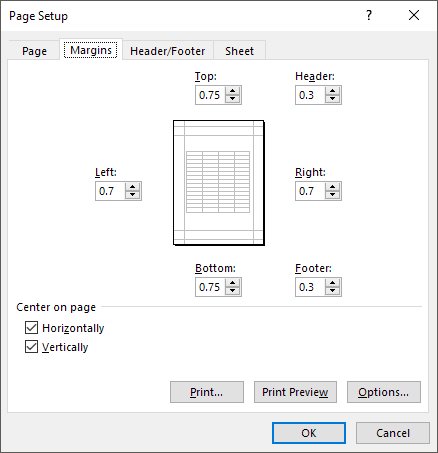
Kliknij(Click) przycisk Podgląd podglądu(Preview Preview) , a teraz zobaczysz dane wyśrodkowane na stronie. Możesz także zmienić orientację strony, aby pozostała wyśrodkowana.

Centrowanie danych na stronie dotyczy tylko aktualnie wybranego arkusza. Dlatego(Therefore) nawet jeśli masz całą stronę danych w Arkuszu 2(Sheet 2) , możesz wyśrodkować mniejszy zestaw danych w Arkuszu 1(Sheet 1) bez wpływu na inne arkusze.
Ponadto, jeśli masz arkusz z dużą ilością danych i chcesz wydrukować tylko jedną sekcję arkusza, ale nadal chcesz go wyśrodkować, możesz to zrobić, wybierając najpierw dane, które chcesz wydrukować. Po wybraniu danych przejdź do Plik Drukuj(File Print) , a zobaczysz menu rozwijane tuż pod Ustawieniami(Settings) .
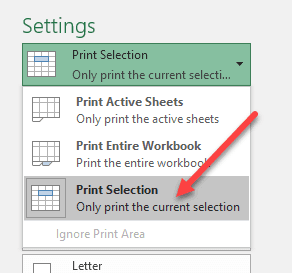
Możesz wydrukować aktywne arkusze, wydrukować cały skoroszyt lub wydrukować na bieżącym zaznaczeniu. Jest to bardzo przydatne, ponieważ możesz mieć ogromny arkusz roboczy, ale wystarczy wydrukować wykres podsumowujący lub wykres. Cieszyć się!
Related posts
Jak wstawić arkusz programu Excel do dokumentu programu Word?
Grupuj wiersze i kolumny w arkuszu programu Excel
Podstawowe jedno- i wielokolumnowe sortowanie danych w arkuszach kalkulacyjnych Excel
Jak wstawić CSV lub TSV do arkusza programu Excel?
Jak scalić dane w wielu plikach Excel
2 sposoby korzystania z funkcji transpozycji programu Excel
Jak usunąć zduplikowane wiersze w programie Excel?
Jak szybko wstawić wiele wierszy w programie Excel
Jak korzystać z analizy warunkowej programu Excel
Jak otworzyć Word i Excel w trybie awaryjnym
Jak naprawić błędy #N/A w formułach programu Excel, takich jak WYSZUKAJ.PIONOWO
Arkusze Google a Microsoft Excel – jakie są różnice?
Jak korzystać z wypełniania Flash w programie Excel
Kiedy używać dopasowania indeksu zamiast funkcji WYSZUKAJ.PIONOWO w programie Excel
Jak korzystać z funkcji PMT w programie Excel?
Podłączanie Excela do MySQL
Jak zrobić wykres kołowy w programie Excel
4 sposoby konwersji Excela na Arkusze Google
Nie można uzyskać dostępu do pliku danych programu Outlook: 4 poprawki do wypróbowania
Jak naprawić wiersz w programie Excel
